eM 클라이언트 대 Outlook: 2022년에는 어느 것이 더 낫습니까?
이메일 과부하로 고통 받고 있습니까? 올바른 이메일 클라이언트를 사용하면 최신 정보를 얻을 수 있습니다. 이메일 클라이언트는 메시지를 찾고 정리하는 데 도움이 되며 원치 않는 위험한 이메일을 보기에서 제거합니다. 이메일이 자동으로 정리되도록 규칙을 만들 수도 있습니다.
eM Client와 Outlook은 인기 있고 가치 있는 선택입니다. 그러나 어느 것이 더 낫습니까? eM Client와 Outlook은 어떻게 비교됩니까? 더 중요한 것은 귀하와 귀하의 워크플로에 적합한 것은 무엇입니까? 알아보려면 이 비교 리뷰를 읽으십시오.
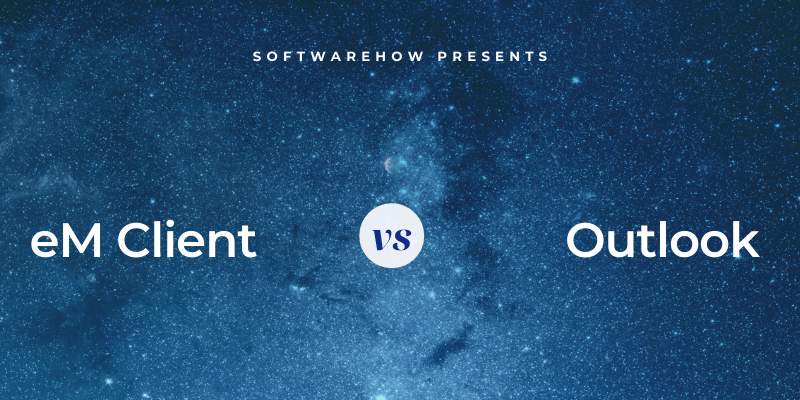
eM 클라이언트 Windows 및 Mac용 세련되고 현대적인 이메일 클라이언트입니다. 받은 편지함을 빠르게 살펴보고 메시지를 정리하는 데 도움이 됩니다. 이 앱에는 캘린더, 작업 관리자 등 여러 통합 생산성 도구도 포함되어 있습니다. 내 동료가 자세히 읽을 수 있는 리뷰를 작성했습니다. 바로가기.

시야 Microsoft Office에 잘 통합된 부분입니다. 캘린더, 작업 관리자 및 메모 모듈도 포함되어 있습니다. 버전은 Windows, Mac, iOS, Android 및 웹에서 사용할 수 있습니다.

1. 지원되는 플랫폼
eM Client는 모바일 앱이 아닌 데스크톱 컴퓨터에서만 실행됩니다. Windows 및 Mac 버전을 사용할 수 있습니다. Outlook은 유사하게 Windows 및 Mac용 버전을 제공하지만 모바일 장치 및 웹에서도 작동합니다.
승자: Outlook은 Windows, Mac, 주요 모바일 운영 체제 및 웹에서 사용할 수 있습니다.
2. 설치 용이성
이메일 앱이 작동하려면 복잡한 서버 설정을 구성해야 합니다. 다행히 eM Client 및 Outlook과 같은 대부분의 앱은 이제 일반적으로 이러한 앱을 감지하고 구성할 수 있습니다. eM Client는 설정 프로세스를 간단한 단계로 나눕니다.
첫 번째는 사용할 테마를 선택하는 것입니다. 다음으로 이메일 주소를 묻는 메시지가 표시됩니다. eM Client는 이를 사용하여 서버 설정을 자동으로 입력할 수 있습니다.

그런 다음 앱은 계정 세부 정보를 자동으로 채웁니다(원하는 경우 변경할 수 있음). 그런 다음 이메일을 암호화할지 묻는 메시지가 표시됩니다. 아래 보안 섹션에서 해당 기능을 살펴보겠습니다.
이제 아바타를 선택(또는 제공된 아바타 수락)하고 사용할 통합 서비스를 선택합니다. 마지막으로 암호를 제공하여 설정 프로세스를 완료합니다.
각 단계는 간단했지만 프로세스는 Outlook을 포함한 다른 많은 이메일 클라이언트보다 더 오래 걸립니다. 사실, Outlook의 절차는 내가 본 것 중 가장 간단한 것 중 하나입니다. Microsoft 365를 구독하는 경우 Microsoft에서 이미 알고 있기 때문에 이메일 주소를 제공할 필요도 없습니다.

사용하려는 주소가 맞는지 확인하면 나머지는 모두 자동으로 설정됩니다.
승자: Outlook의 설정 절차는 간단합니다. eM Client의 설정도 매우 간단하지만 더 많은 단계가 필요합니다.
3. 사용자 인터페이스
eM Client와 Outlook은 모두 어두운 모드와 테마를 포함하여 사용자 정의할 수 있습니다. 또한 강력하고 기능이 풍부합니다. eM Client는 보다 미니멀한 접근 방식을 취하지만 둘 다 현대적이고 친숙하게 느껴집니다.
eM Client의 기능은 워크플로에 중점을 두어 받은 편지함을 빠르고 효율적으로 처리할 수 있도록 도와줍니다. 거기에 선잠 받은 편지함에서 이메일을 일시적으로 제거하여 나중에 다시 볼 수 있도록 하는 기능입니다. 기본값은 다음날 오전 8시이지만 원하는 날짜와 시간을 선택할 수 있습니다.

또 다른 날짜 및 시간 기반 기능은 발신 이메일이 전송되는 시간입니다. 나중에 보내기 팝업 창에서 원하는 날짜와 시간을 선택할 수 있습니다.
중복 이메일, 이벤트, 작업 및 연락처를 제거하여 혼란을 줄이고 공간을 절약할 수 있습니다. 또 다른 편리한 기능은 수신 이메일에 자동으로 회신하는 기능입니다. 예를 들어 현재 부재 중이거나 휴가 중임을 다른 사람에게 알릴 수 있습니다.

Outlook의 인터페이스는 대부분의 사용자에게 친숙하게 보일 것입니다. 일반적으로 사용되는 기능을 표시하는 독특한 리본 막대를 포함하여 일반적인 Microsoft 설정이 있습니다. eM 클라이언트에서 찾을 수 있는 더 많은 아이콘이 포함되어 있습니다.
제스처를 사용하면 받은 편지함을 빠르게 살펴볼 수 있습니다. Mac 버전을 테스트했을 때 두 손가락으로 오른쪽으로 스와이프하면 메시지가 보관된다는 것을 알았습니다. 왼쪽으로 같은 제스처를 취하면 플래그가 지정됩니다. 메시지 위에 마우스 커서를 올리면 세 개의 작은 아이콘이 나타나 삭제, 보관 또는 플래그를 지정할 수 있습니다.
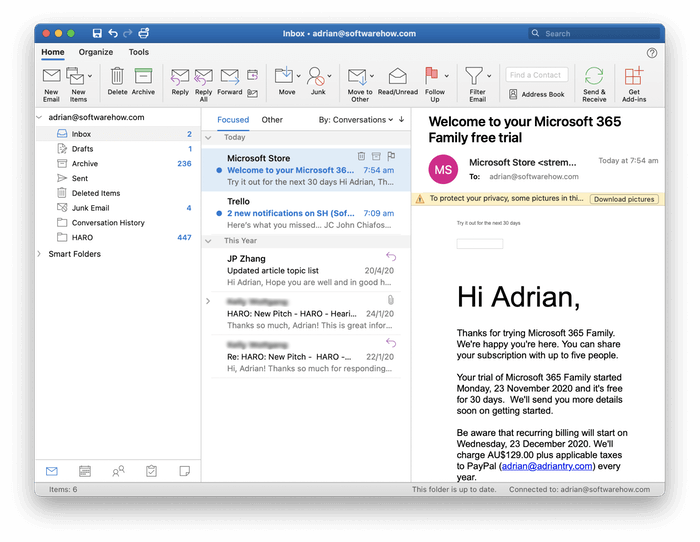
Outlook은 eM 클라이언트보다 더 사용자 정의할 수 있습니다. 풍부한 추가 기능 에코시스템을 통해 수백 가지 기능을 더 설치할 수 있습니다. 예를 들어 이메일을 번역하고, 이모티콘을 추가하고, 보안을 강화하고, 다른 애플리케이션 및 서비스와 통합하는 추가 기능이 있습니다.

승자: 묶다. 두 앱 모두 다양한 유형의 사용자에게 어필할 수 있도록 잘 개발된 사용자 인터페이스를 제공합니다. eM Client는 선명하고 산만하지 않습니다. Outlook은 리본 표시줄에 다양한 아이콘을 제공하고 추가 기능을 통해 새 기능을 추가할 수 있습니다.
4. 조직 및 관리
우리 중 많은 사람들이 하루에 수십 개의 새로운 이메일을 처리하고 수만 개의 아카이브를 보유하고 있습니다. 조직 및 관리 기능은 이메일 앱에서 매우 중요합니다.
eM Client는 이메일 구성을 위한 세 가지 도구인 폴더, 태그 및 플래그를 제공합니다. 유사한 이메일이 포함된 폴더로 메시지를 이동하고 태그(예: ‘Joe Bloggs’, ‘Project XYZ’ 및 ‘Urgent’)를 통해 컨텍스트를 추가하고 긴급한 주의가 필요한 경우 플래그를 지정할 수 있습니다.
이메일을 자동으로 구성하는 규칙을 설정하여 시간을 절약할 수 있습니다. 규칙은 메시지가 처리되는 조건과 작업 자체를 정의합니다. 작동 방식을 살펴보겠습니다.
템플릿으로 시작합니다. 어두운 테마를 사용할 때 규칙 미리보기를 읽을 수 없어서 밝은 테마로 전환했습니다.

다음은 규칙을 트리거하는 데 사용할 수 있는 기준입니다.
- 메일이 들어오는지 보내는지 여부
- 발신자 또는 수신자의 이메일 주소
- 제목 줄에 포함된 단어
- 메시지 본문에 포함된 단어
- 이메일 헤더에서 찾은 텍스트 문자열
- 수행할 수 있는 작업은 다음과 같습니다.
- 메시지를 폴더로 이동
- 메시지를 정크 폴더로 이동
- 태그 설정
이메일이 많을 때 또 다른 필수 기능은 검색입니다. eM Client는 매우 강력합니다. 오른쪽 상단의 검색창은 단어와 구는 물론 더 복잡한 검색도 가능합니다. 예를 들어 ‘subject:security’를 검색하면 ‘security’라는 단어의 제목 줄만 검색합니다. 다음은 사용할 수 있는 검색어의 스크린샷입니다.
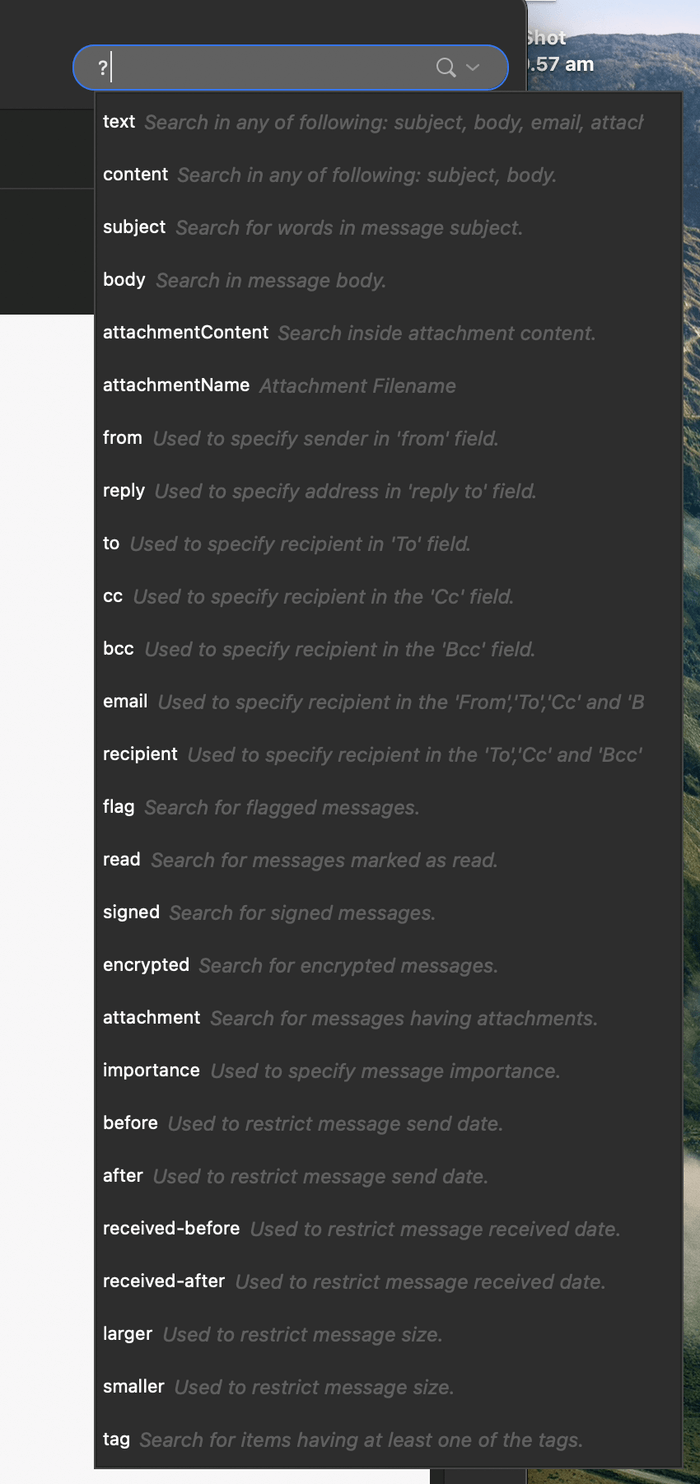
또한, 고급 검색 복잡한 검색을 생성하기 위한 시각적 인터페이스를 제공합니다.

검색을 저장할 수 있습니다. 검색 폴더 앞으로 쉽게 접근할 수 있도록.
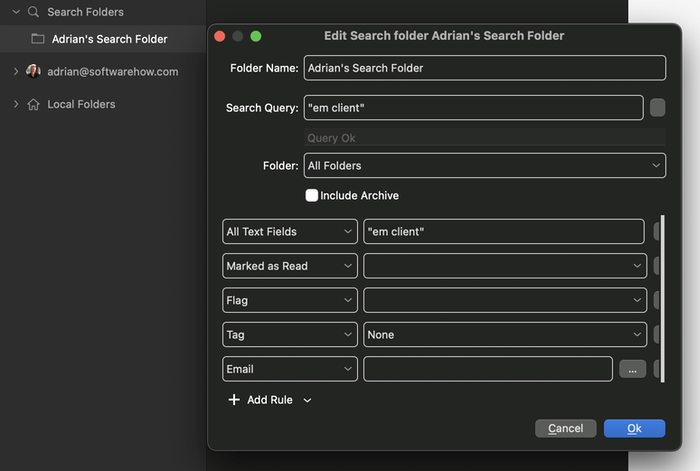
Outlook도 마찬가지로 폴더, 범주 및 태그를 사용합니다. 규칙을 사용하여 조직을 자동화할 수 있습니다. Outlook의 규칙은 eM 클라이언트보다 더 포괄적인 작업 범위를 제공합니다.
- 메시지 이동, 복사 또는 삭제
- 카테고리 설정
- 메시지 전달
- 소리 재생
- 알림 표시
- 그리고 훨씬 더

검색 기능도 마찬가지로 정교합니다. 예를 들어, ‘제목:환영’을 입력하여 각 이메일의 제목만 검색할 수 있습니다.
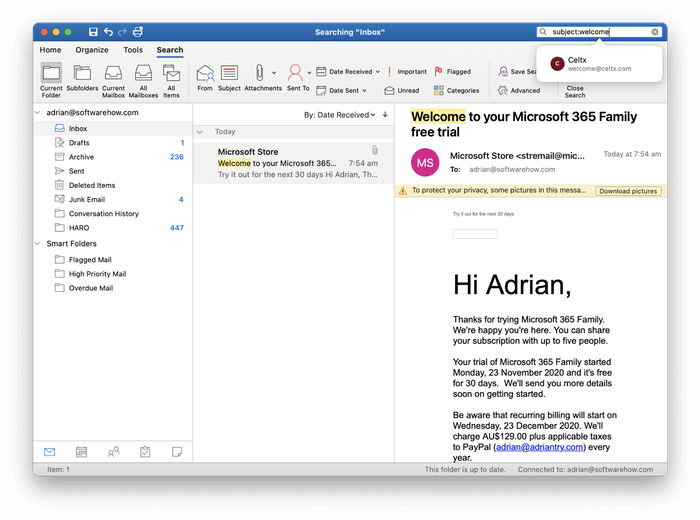
검색 기준에 대한 자세한 설명은 Microsoft 지원. 활성 검색이 있으면 새 검색 리본이 추가됩니다. 여기에는 검색을 구체화할 수 있는 아이콘이 포함되어 있습니다. 그만큼 검색 저장 아이콘을 사용하면 eM Client의 검색 폴더와 유사한 스마트 폴더를 생성할 수 있습니다. 다음은 읽지 않은 이메일의 제목 줄에서 ‘환영’을 검색하는 예입니다.

승자: 아웃룩. 두 앱 모두 폴더, 태그(또는 카테고리), 플래그, 규칙, 복잡한 검색 및 검색 폴더를 사용합니다. Outlook의 기능이 조금 더 강력해졌습니다.
5. 보안 기능
이메일은 본질적으로 안전하지 않으며 민감한 정보를 보내는 데 사용해서는 안 됩니다. 보낸 후 메시지는 일반 텍스트로 여러 메일 서버를 통해 라우팅됩니다. 수신 이메일에도 보안 문제가 있습니다. 전체 메일의 약 절반이 스팸이며 여기에는 사용자를 속여 개인 정보와 맬웨어가 포함된 첨부 파일을 포기하도록 속이는 피싱 이메일이 포함됩니다.
eM Client와 Outlook은 수신 메일에서 스팸을 검사하고 해당 메시지를 자동으로 정크 메일 폴더로 이동합니다. 스팸 메시지가 누락된 경우 해당 폴더로 수동으로 이동할 수 있습니다. 원하는 이메일이 잘못 전송된 경우 앱에 정크 메일이 아님을 알릴 수 있습니다. 두 프로그램 모두 귀하의 입력에서 학습합니다.

두 앱 모두 기본적으로 원격 이미지를 표시하지 않습니다. 이러한 이미지는 인터넷에 저장되어 스팸 발송자가 이미지가 로드되었는지 추적할 수 있으므로 이메일 주소가 진짜임을 확인하고 더 많은 스팸을 보낼 수 있습니다. 신뢰할 수 있는 사람이 보낸 메시지인 경우 버튼을 클릭하여 이미지를 표시할 수 있습니다.

마지막으로 eM Client를 사용하면 민감한 이메일을 암호화하여 의도한 수신자만 읽을 수 있습니다. 표준 암호화 프로토콜인 PGP(Pretty Good Privacy)를 사용하여 메시지를 디지털 서명, 암호화 및 해독합니다. 수신자의 소프트웨어가 메시지를 해독할 수 있도록 미리 수신자와 공개 키를 공유해야 합니다.

Windows용 Outlook을 사용하는 Microsoft 365 구독자와 같은 일부 Outlook 사용자도 암호화를 사용할 수 있습니다. 두 가지 암호화 옵션이 지원됩니다. 표준이며 Outlook이 아닌 사용자에게 메일을 보낼 때 사용할 수 있는 S/MIME와 Microsoft 365를 구독하는 다른 Windows 사용자에게 이메일을 보낼 때만 사용할 수 있는 Microsoft 365 메시지 암호화입니다.
승자: 이엠클라이언트. 두 앱 모두 스팸을 확인하고 원격 이미지를 차단합니다. 모든 eM Client 사용자는 암호화된 이메일을 보낼 수 있습니다. Outlook 사용자의 하위 집합만 암호화된 메일을 보낼 수 있습니다.
6. 통합
eM Client는 통합 캘린더, 연락처, 작업 및 메모 모듈을 제공합니다. 탐색 모음 하단에 있는 아이콘을 사용하여 전체 화면으로 표시하거나 이메일 작업 중에 사용할 수 있도록 사이드바에 표시할 수 있습니다.

그들은 합리적으로 기능하지만 최고의 생산성 소프트웨어와 경쟁하지 않습니다. 반복 약속 및 알림이 지원되며 특정 연락처와 관련된 모든 이메일을 빠르게 볼 수 있습니다. eM Client는 iCloud, Google 캘린더 및 CalDAV를 지원하는 기타 인터넷 캘린더를 포함한 외부 서비스와 연결할 수 있습니다.

이메일을 볼 때 마우스 오른쪽 버튼 클릭 메뉴에서 연결된 회의 또는 작업을 만들 수 있습니다.
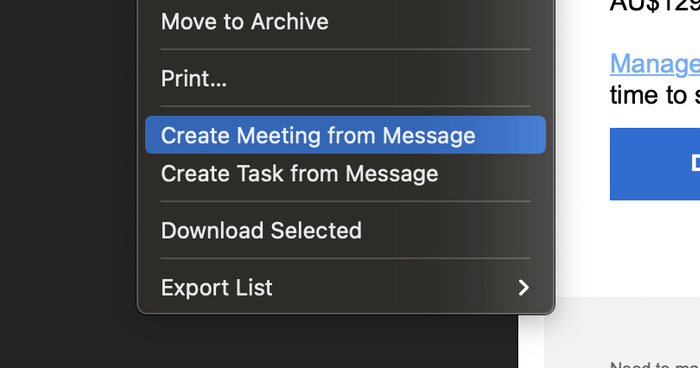
Outlook은 또한 자체 일정, 연락처, 작업 및 메모 모듈을 제공합니다. 여기서 주요 차이점은 다른 Microsoft Office 앱과 얼마나 잘 통합되었는지입니다. 앱 내에서 공유 일정을 만들고 인스턴트 메시지, 전화 통화 및 화상 통화를 시작할 수 있습니다.

이러한 모듈은 약속, 회의 및 원래 이메일로 다시 연결되는 작업을 생성하는 기능을 포함하여 eM 클라이언트와 유사한 기능을 제공합니다.
Microsoft Office는 널리 사용되기 때문에 타사는 자체 서비스와 통합하기 위해 열심히 노력합니다. ‘Outlook 통합’에 대한 Google 검색은 Salesforce, Zapier, Asana, Monday.com, Insightly, Goto.com 및 기타 업체가 종종 추가 기능을 만들어 Outlook과 함께 작동한다는 것을 빠르게 보여줍니다.
승자: 아웃룩. 두 앱 모두 통합 캘린더, 작업 관리자 및 연락처 모듈을 포함합니다. Outlook은 Microsoft Office 앱 및 많은 타사 서비스와의 긴밀한 통합을 제공합니다.
7. 가격 및 가치
eM Client의 무료 버전이 있지만 매우 제한적입니다. 메모, 다시 알림, 나중에 보내기, 지원과 같은 기능이 생략되고 두 개의 이메일 주소만 지원됩니다. Pro 버전은 일회성 구매 시 $49.95 또는 평생 업그레이드 시 $119.95입니다. 볼륨 할인이 가능합니다.
Outlook은 Microsoft Store에서 $139.99에 구입할 수 있습니다. 또한 연간 365달러의 비용이 드는 Microsoft 69 구독에도 포함되어 있습니다.
승자: eM Client는 이미 Microsoft Office를 사용하지 않는 한 더 저렴합니다.
최종 평결
올바른 이메일 클라이언트를 선택하는 것은 생산성과 보안에 매우 중요합니다. 어느 것이 당신에게 적합합니까? eM Client와 Outlook은 모두 다음과 같은 공통점이 있는 탁월한 선택입니다.
- 그들은 Windows와 Mac에서 실행됩니다.
- 설정하기 쉽습니다.
- 폴더, 태그 및 플래그를 사용합니다.
- 그들은 규칙을 사용하여 자동으로 귀하의 이메일에 조치를 취합니다.
- 여기에는 복잡한 검색 기준과 검색 폴더가 포함됩니다.
- 받은 편지함에서 스팸을 제거합니다.
- 스팸 발송자로부터 사용자를 보호하기 위해 원격 이미지를 차단합니다.
- 통합 캘린더, 작업 관리자 등을 제공합니다.
그러나 몇 가지 중요한 차이점이 있습니다. eM 클라이언트 최소한의 인터페이스를 가지고 있으며 쉽게 받은 편지함을 통해 작업하는 데 중점을 둡니다. 더 저렴하지만 모바일 장치나 Outlook과 같은 웹에서는 사용할 수 없습니다.
시야 Microsoft Office의 일부입니다. 사실, 이미 PC에 설치되어 있을 수 있습니다. 이 앱은 다른 Microsoft 프로그램 및 타사 서비스와 긴밀하게 통합되어 있습니다. 일부 기능은 eM Client보다 강력하며 추가 기능을 통해 추가할 수 있습니다. 그러나 모든 Outlook 사용자가 이메일을 암호화할 수 있는 것은 아닙니다.
당신의 유일한 대안은 아니지만 대부분의 사용자는 두 앱 중 하나에 만족할 것입니다. 우리는 다음 라운드업에서 다른 이메일 클라이언트를 비교하고 평가합니다.
마지막 기사